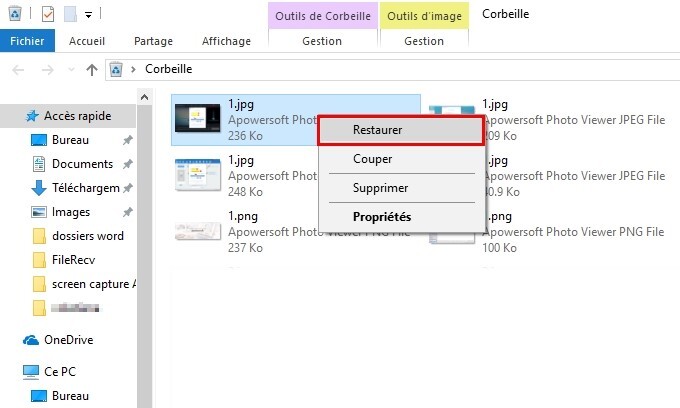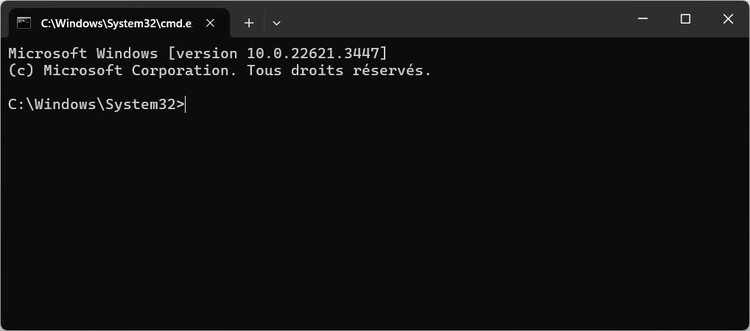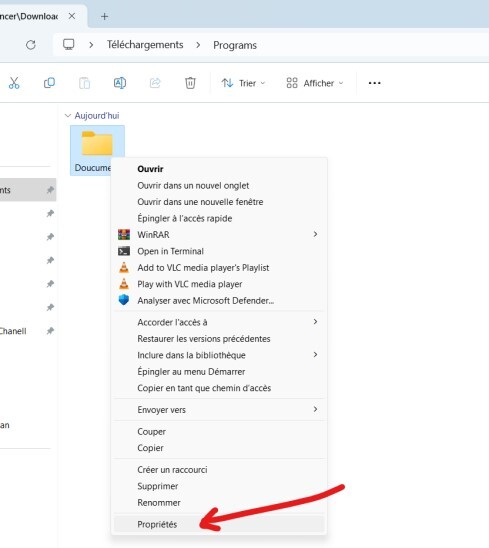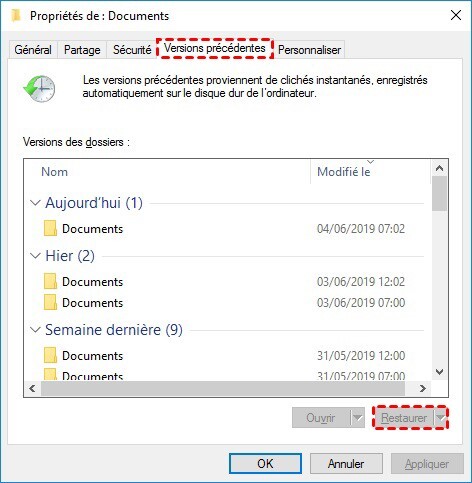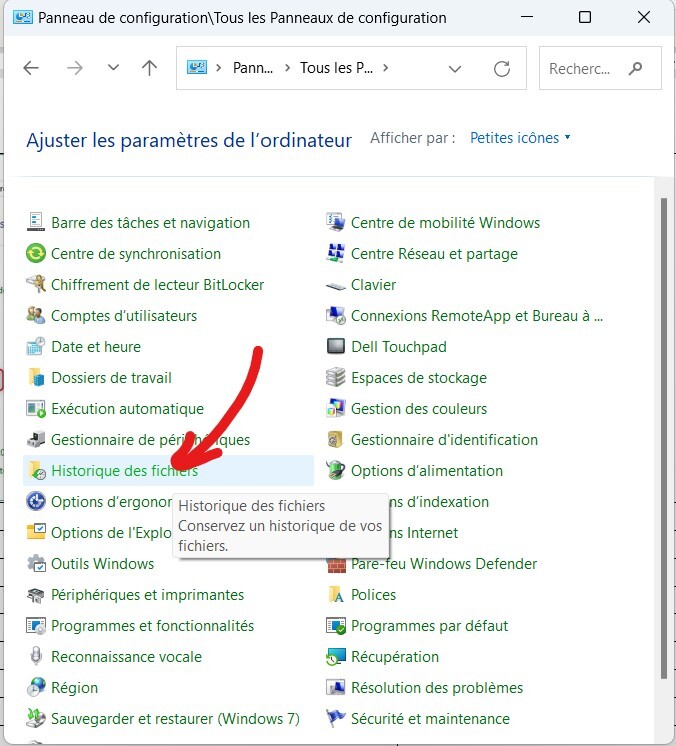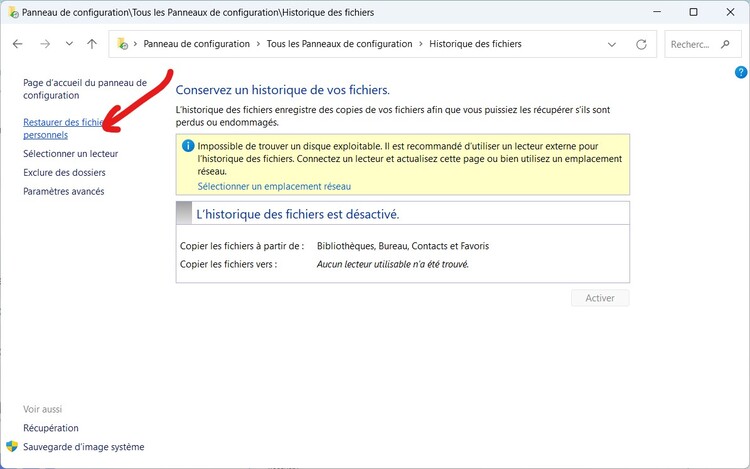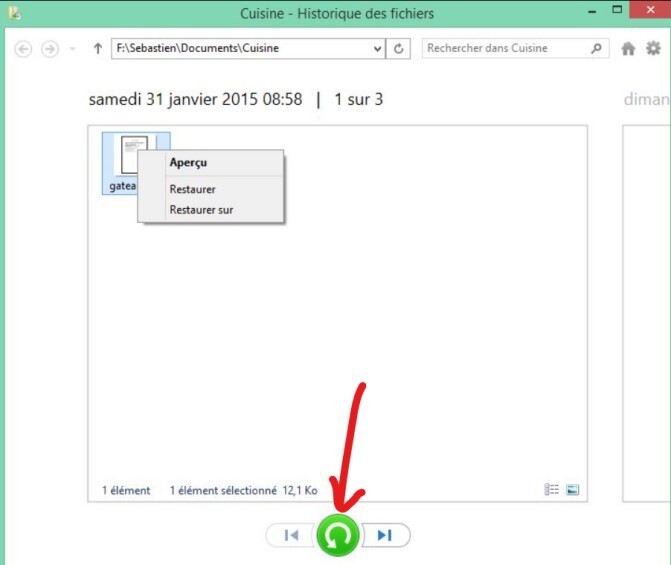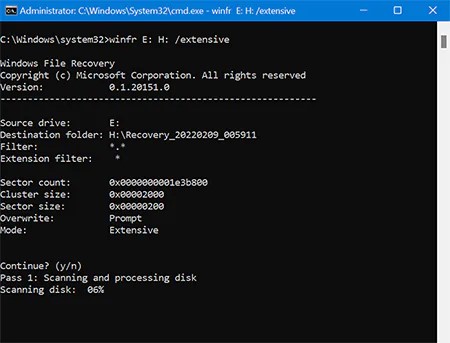Annuler le vidage de la corbeille : Un guide complet
Question
"J'ai supprimé involontairement des données importantes de mon ordinateur, et je veux maintenant savoir comment annuler une suppression de la corbeille. Pouvez-vous m'aider à ce sujet ?
-Question de Quora
La suppression de données importantes sur votre appareil est un phénomène courant, mais tout aussi frustrant. L'avantage est que lorsque vous effacez des données sur votre ordinateur, elles sont transférées dans la corbeille. Cela signifie que vous pouvez annuler le vidage de la corbeille et récupérer rapidement les données perdues. Découvrez dans ce guide les meilleures façons de récupérer les données perdues dans la corbeille.
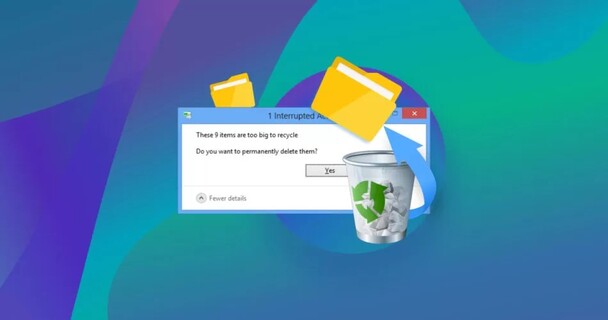
Partie 1. Comment annuler le vidage de la corbeille Windows 10/8/7
Si vous cherchez à annuler la corbeille vide, vous pouvez consulter les six solutions exceptionnelles et magnifiques énumérées ci-dessous.
Solution 1 : Annuler le vidage de la corbeille à partir de la corbeille directement
La première chose à faire pour savoir comment annuler la suppression de la corbeille est d'aller à la corbeille et de restaurer les données supprimées à partir de là.
- Double-cliquez sur la corbeille pour la lancer, puis recherchez les fichiers que vous avez supprimés.
-
Une fois que vous avez trouvé les fichiers de données que vous souhaitez récupérer, vous devez appuyer avec le bouton droit de la souris sur le dossier et choisir le bouton Restaurer.

Solution 2 : Annuler le vidage de la corbeille via le logiciel de la corbeille
Si vous avez du mal à récupérer les données supprimées de la corbeille et que vous ne pouvez pas y accéder, vous pouvez utiliser les magnifiques fonctionnalités de 4DDiG Data Recovery. Avec cet outil, vous avez la possibilité de récupérer les données perdues dans toutes les situations, et quelle que soit la complexité de la suppression des données, il vous aidera à récupérer les données rapidement.
- Permet d'annuler le vidage de la corbeille en récupérant tous les types de données
- Offre une interface utilisateur simple
- Compatible avec Mac et Windows
- Propose une vitesse d'analyse rapide
- Offre le taux de récupération le plus élevé
Téléchargement Sécurisé
Téléchargement Sécurisé
-
Installez le logiciel 4DDiG Data Recovery sur votre ordinateur après l'avoir installé depuis la page web officielle. Ensuite, vous devrez naviguer jusqu'à la corbeille à partir de laquelle vous avez perdu les données.

-
Appuyez sur le bouton "Scan" pour lancer le processus d'analyse ; cela ne prendra que quelques instants avant que les données ne soient analysées sur l'ordinateur.

-
Une fois le processus d'analyse terminé, vous devrez appuyer sur le bouton Récupérer pour récupérer les données perdues.

Solution 3 : Annuler le vidage de la corbeille à l'aide de l'invite de commande
L'invite de commande peut également s'avérer utile pour vous aider à annuler la suppression de la corbeille. Suivez le guide étape par étape ci-dessous pour savoir comment annuler la corbeille à l'aide de l'invite de commande.
- Accédez à la boîte de recherche Windows et tapez CMD.
-
Cliquez sur le bouton d'entrée en appuyant sur chkdsk ' drive letter's /f.
Cliquez sur le bouton d'annulation avant d'appuyer à nouveau sur la lettre de lecteur et d'appuyer sur l'icône d'entrée. Tapez la commande [drive letter:\>attrib-h-r-s/s/d*.*], ce qui vous aidera à récupérer les données perdues.

Solution 4 : Annuler le vide de la corbeille avec les versions précédentes
Si vous avez supprimé les données de la corbeille sans le vouloir et qu'elle refuse de les récupérer, vous pouvez les récupérer à partir de la version précédente. La version précédente de Windows a tendance à sauvegarder toutes les données que vous stockez sur l'ordinateur.
-
Lancez l'explorateur de fichiers Windows et recherchez le dossier dans lequel
vous avez stocké les fichiers supprimés.

-
Tapez sur Versions précédentes et choisissez les données que vous souhaitez récupérer, puis appuyez sur l'icône Restaurer.

Solution 5 : Annuler le vidage de la corbeille à partir de l'historique des fichiers
Les versions récentes du système d'exploitation Windows sont dotées de la fonction de sauvegarde de l'historique des fichiers. Lorsque vous activez cette fonctionnalité, vous pouvez récupérer les données perdues à partir de cette sauvegarde, car elle prend en charge la récupération de la plupart des types de données, y compris les dossiers de bureau, les vidéos, les images, la musique, les documents et plus encore. Voici comment annuler le vidage de la corbeille via l'historique des fichiers.
-
Lancez le Panneau de configuration avant de cliquer sur le bouton Historique des fichiers.

-
Sélectionnez le bouton ''Restaurer les fichiers personnels'' sur votre gauche pour lancer les fichiers de sauvegarde.

-
Après avoir choisi les fichiers que vous souhaitez récupérer, vous devez cliquer sur le bouton Restaurer pour remettre les choses en ordre.

Solution 6 : Annuler le vidage de la corbeille via la récupération de fichiers Windows
Microsoft propose l'outil Windows File Recovery qui vous permet de récupérer les données perdues dans la corbeille. Voici comment annuler le vidage de la corbeille à l'aide de Windows File Recovery.
- Accédez au Microsoft Store et téléchargez l'outil Windows File Recovery.
-
Lancez le terminal Windows et récupérez les fichiers en utilisant la syntaxe suivante. winfr source-drive : destination-drive : [/mode] [/switches] Cela vous aidera à récupérer rapidement les données supprimées.

Conseils pour éviter la perte définitive des données de la corbeille
Vous pouvez suivre les conseils ci-dessous pour éviter de perdre les données de la corbeille.
- Assurez-vous que vous avez alloué plus d'espace à la corbeille.
- Vous devez éviter de choisir l'option ''Ne pas déplacer les fichiers vers la corbeille''.
- Évitez de décocher la case ''Afficher le dialogue de confirmation de suppression''.
Résumé
Vous pouvez prendre des notes à partir de ce guide pour annuler la corbeille vide car nous avons listé les 6 méthodes les plus connues et les plus fiables. Si rien ne fonctionne en votre faveur, la recherche des données perdues à l'aide du logiciel 4DDiG Data Recovery est la meilleure façon de récupérer les données perdues sur l'ordinateur Windows.